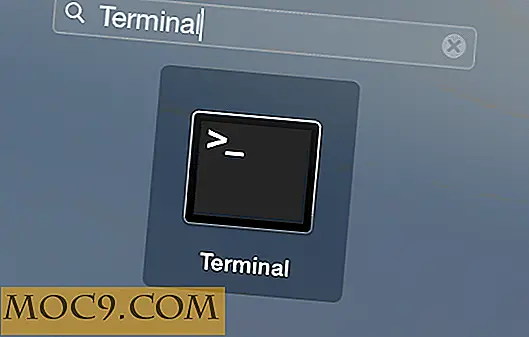KDE Plasma Netbook Vorschau

Mit der wachsenden Popularität von Netbooks ist es keine Überraschung, dass viele Linux-Distributionen und Softwareentwickler angepasste Versionen ihrer Software erstellt haben, um auf ihnen zu laufen. Einige der beliebtesten Optionen gehören Ubuntu Netbook Remix und Intel Moblin. Um nicht auszumerzen, hat KDE jetzt eine Version seiner Desktop-Umgebung für Netbooks entwickelt. Während es sich immer noch in einer starken Entwicklung befindet, dachte ich, dass es jetzt eine gute Zeit wäre, eine kleine Vorschau auf das zu bekommen, was kommen wird. Für die Zwecke dieser Vorschau habe ich Kubuntu Netbook Edition installiert, aber Sie können möglicherweise jede Distribution verwenden, die Ihr Netbook unterstützt.
Die Plasmahülle
Nach der Installation beginnt KDE Plasma Netbook genau wie eine normale KDE-Sitzung. Eine der guten Seiten ist, dass es sich um eine vollständige KDE-Installation handelt. Der einzige wesentliche Unterschied besteht darin, dass die Plasma-Shell für die kleineren Bildschirme von Netbooks vorgesehen ist.
Das Panel befindet sich oben auf dem Bildschirm mit drei Hauptbereichen: (1) Fensterheber (2) Aktivitätsleiste und (3) Systemablage. Die Fensterauswahl beruht auf dem "gegenwärtigen Windows" -Effekt von Kwin, der herauszoomt, um alle laufenden Anwendungen anzuzeigen. Die Aktivitätsleiste schaltet zwischen Plasmaaktivitäten um. Standardmäßig gibt es zwei: Anwendungen und Zeitung. Die Systemablage funktioniert wie in KDE.
Fensterheber
Ich nenne es den "Fensterheber", nur weil ich den offiziellen Namen dafür nicht kenne. Es funktioniert sehr gut, obwohl Benutzer, die an eine Taskleiste gewöhnt sind, einige Zeit brauchen, um sich anzupassen. Sie können nicht sehen, welches Fenster Sie geöffnet haben, ohne es zu aktivieren, aber es wird Ihnen sagen, wie viele gerade laufen.

Dies entspricht der Vollbild-Philosophie, die die meisten Netbook-Umgebungen angenommen haben. Wenn Benutzer dazu neigen, Fenster auf dem kleinen Bildschirm zu maximieren, ist es nicht sinnvoll, mehrere Fenster gleichzeitig zu öffnen. Wenn Sie ein Fenster auswählen, verschwinden die anderen unter der Plasmaschale.
Anwendungen
Das Ausführen von Anwendungen ist mit KDE Plasma Netbook sehr einfach. Alle Kategorien sind als Symbole in der Mitte des Bildschirms aufgeführt. Um ein Programm zu starten, navigieren Sie einfach wie in einem Menü durch die Kategorien. Menüs können auf Laptops im Allgemeinen schwieriger zu navigieren sein und auf einem winzigen Netbook manchmal geradezu nervig sein.

Es gibt noch andere Methoden zum Starten der Anwendung. Klicke oben rechts auf das Fernglas-Symbol und es öffnet sich ein Suchfeld, das sich auf das gleiche Backend wie Krunner stützt. Wenn Sie einen Teil des Anwendungsnamens oder der Kategorie eingeben, wird eine Liste angezeigt, aus der der Benutzer auswählen kann. Krunner ist auch noch verfügbar, wenn Sie Alt-F2 drücken.
Zeitung
Anstatt dass der Benutzer Widgets auf den Desktop legt, erstellt KDE Plasma Netbook einen völlig separaten Bildschirm (oder eine Aktivität) für Ihre Widgets. Sie existieren im Wesentlichen in einem Desktop-Fenster, das sogar eine Bildlaufleiste hat, so dass Sie theoretisch Seiten mit Widgets haben könnten. Mit der Aktivitätsleiste oben können Sie zwischen dem Anwendungsbildschirm und dem Zeitungsbildschirm wechseln. KDE-Tastenkombinationen funktionieren auch für alle Funktionen genau so, wie sie es normalerweise tun würden.

Probleme
Ich habe keinen direkten Zugriff auf die Dateiverwaltung bemerkt, außer dass ich Dolphin aus dem Anwendungs-Launcher gestartet habe. Dies könnte meinerseits ein Versehen sein, aber auf jeden Fall ist es nicht so offensichtlich wie Ubuntu Netbook Remix, das über ein rechtes Panel für die Dateiverwaltung verfügt. Da es jedoch einen Bereich für Symbole gibt, wäre es sehr einfach, Verknüpfungen zu Dolphin und Ihren Lieblingsordnern hinzuzufügen. Das andere Problem war Geschwindigkeit. Es schien etwas langsam auf meinem Eee PC 900, aber es sollte auf Atom-basierten Netbooks besser funktionieren. Auf der positiven Seite von Linux Mobile Computing-Problemen hatte ich kein Problem mit meinem neuen WPA-gesicherten Drahtlosnetzwerk mit dem neuen Netzwerkmanager zu verbinden oder mit dem Energieverwaltungs-Widget umzugehen.

Empfehlungen
Insgesamt sieht diese Desktop-Shell vielversprechend als Alternative zum Standard-KDE-Plasma-Setup aus. Benutzer werden definitiv die einfache Anwendungseinführung und den Fensterwechsel zu schätzen wissen. Obwohl es noch in der Entwicklung ist, scheint KDE Plasma Netbook voll funktionsfähig zu sein, und ich empfehle allen Interessierten, es auszuprobieren.